Przewodnik użytkownika systemu AgentWorks transakcje wychodzące wydanie 11 wersja polska
|
|
|
- Leszek Wrona
- 6 lat temu
- Przeglądów:
Transkrypt
1 Przewodnik użytkownika systemu AgentWorks transakcje wychodzące wydanie 11 wersja polska Przewodnik użytkownika systemu AgentWorks transakcje wychodzące wydanie 11 wersja polska 09/01/ MoneyGram International Wszelkie prawa zastrzeżone.
2 Przewodnik użytkownika systemu AgentWorks transakcje wychodzące wydanie 11 wersja polska Spis treści 1. Wysyłanie pieniędzy Korekta nazwy odbiorcy Zwrot transakcji wychodzącej Ponowny wydruk potwierdzenia transakcji Przesyłanie pieniędzy na konto bankowe Zatwierdzanie progów MoneyGram International, Inc. i
3 Przewodnik użytkownika systemu AgentWorks transakcje wychodzące wydanie 11 wersja polska 1. Wysyłanie pieniędzy 1. W oknie nawigacyjnym aplikacji Wysyłania pieniędzy Kliknij przycisk Idź. Ilustracja 1: Wysyłanie pieniędzy 2. Kliknij Nowy klient lub wprowadź numer telefonu istniejącego klienta w dostępnym polu. Kliknij przycisk Idź. Uwaga: jeśli wybierzesz opcję Nowy klient, system przejdzie do strony Szczegóły transakcji. Pomiń następny krok. Ilustracja 2: Nowy klient 3. Jeśli dany nadawca przeprowadzał wcześniej jakieś transakcje w systemie MoneyGram, jego imię i nazwisko zostaną wyświetlone w wynikach wyszukiwania. Wybierz odbiorcę z listy lub kliknij Nowy klient, aby wysłać pieniądze nowemu odbiorcy. Uwaga: wraz z imieniem i nazwiskiem odbiorcy wyświetlone zostaną również szczegóły poprzednich transakcji, np. oddział oraz rodzaj transakcji. Ilustracja 3: Wyszukiwanie powracającego klienta 2012 MoneyGram International, Inc. 1
4 4. Podaj kraj przeznaczenia, terytorium lub region (nie wszystkie kraje wymagają podania terytorium lub regionu) albo kliknij przycisk odpowiedniego kraju przeznaczenia, jeśli taki jest wyświetlany. Wprowadź kwotę transakcji w polu waluty. Uwaga: wprowadzona kwota transakcji wpływa na rodzaj identyfikacji niezbędnej do ukończenia danej transakcji. Limity transakcyjne zależą od oddziału. Ilustracja 4: Szczegóły transakcji Zwyczajowo limit dla transakcji na kwotę do 900 USD to dokument tożsamości ze zdjęciem, a w przypadku kwoty większej niż 3000 USD wymagane jest dodatkowe potwierdzenie tożsamości. Łącze Znajdź odbiorcę wyświetla punkty odbioru w pobliżu lokalizacji klienta. Dostępnych jest kilka opcji wysłania pieniędzy, a domyślnie ustawiona jest opcja Wyślij kwotę wraz z prowizją ( Send amount excluding fee ). Zapytaj nadawcę, która z dostępnych opcji jest najkorzystniejsza. Wyślij kwotę wraz z prowizją (Send amount excluding fee ) pozwala określić kwotę, jaką klient zamierza wysłać. Opłata naliczana jest oddzielnie. Wyślij kwotę wraz z prowizją pozwala określić kwotę, która uwzględnia opłatę za wysłanie przelewu. Opłata wliczona jest w kwotę do wysłania. Kwota do otrzymania pozwala określić kwotę, jaką nadawca chce przesłać do pobrania przez odbiorcę (opcja ta jest przydatna w transakcjach wymagających przeliczania walut). Ilustracja 5: Opłata za wysłanie przelewu 2012 MoneyGram International, Inc. 2
5 Jeśli wybrana zostanie opcja Kwota do otrzymania, widok ulegnie zmianie. Teraz wyświetlana będzie kolumna Kwota do wysłania, podająca wysyłaną kwotę, oraz kolumna Kwota do otrzymania. Ilustracja 6: Widok Kwota do otrzymania 5. Jeśli klient dostarczył kody promocyjne, należy je wprowadzić w dostępnym polu. Uwaga: kody promocyjne mogą być niedostępne w niektórych lokalizacjach oraz mogą być ważne tylko w okresie obowiązywania promocji. Ilustracja 7: Kod promocyjny 6. Z podanej listy wybierz opcję usługi. Opcje usługi do wyboru różnią się w zależności od lokalizacji, a w niektórych przypadkach dostępna może być tylko jedna opcja. Ilustracja 8: Opcje usługi Przycisk Wybierz nie jest wyświetlany poniżej kwoty, jeśli dostępna jest tylko jedna opcja; wokół opcji usługi pojawia się zielona ramka. Ilustracja 9: Pojedyncza opcja usługi 7. Wybierz opcję Brak strony trzeciej, jeśli transakcja nie jest przeprowadzana w imieniu strony trzeciej. Sekcja Strona trzecia pojawia się w momencie osiągnięcia limitu przypisanego oddziałowi. Zapytaj klienta, czy transakcja przeprowadzana jest w imieniu strony trzeciej (osoby lub organizacji nieuczestniczącej w przeprowadzaniu transakcji) i wybierz odpowiedni typ strony trzeciej z dostępnych opcji. Ilustracja 10: Rodzaje strony trzeciej 2012 MoneyGram International, Inc. 3
6 Zapytaj klienta, czy chce dołączyć do programu MoneyGram Rewards. Jeśli pole Enroll customer in MoneyGram Rewards Program jest wypełnione, nadawca jest już członkiem programu Rewards. Uwaga: program Rewards jest dostępny tylko w niektórych lokalizacjach. Jeśli ta opcja jest niedostępna, pomiń ten krok. Ilustracja 11: Rewards 6. Zaznacz odpowiednie pole, żeby włączyć klienta do programu Rewards. Zaznacz odpowiednie opcje w oknie Communication preferences. Kliknij przycisk Continue i wprowadź informacje o nadawcy. Ilustracja 12: Communication preferences Kliknij przycisk Continue wyświetlony zostanie ekran członkostwa w programie Rewards. Przekaż nadawcy wygenerowany tymczasowy numer Rewards i skieruj go na stronę internetową MoneyGram, gdzie może uzyskać kartę tymczasową MoneyGram International, Inc. 4
7 7. Wypełnij pola wyświetlone na ekranie, w tym Dokument tożsamości ze zdjęciem (dla transakcji na kwotę powyżej 900 USD), Dodatkowe informacje o kliencie (dla transakcji z wyższymi limitami - w zależności od oddziału) oraz informacje o stronie trzeciej (jeśli takie pola zostaną wyświetlone). Uwaga: wymogi dotyczące podania Dokumentu tożsamości ze zdjęciem oraz Dodatkowych informacji o kliencie różnią się w zależności od oddziału i określonych limitów. Uwaga: w niektórych krajach pole Drugie imię nie jest wyświetlane. Drugie imię jest opcjonalne przy podawaniu szczegółowych informacji na temat klienta. Ilustracja 13: Informacje o nadawcy i odbiorcy 2012 MoneyGram International, Inc. 5
8 Przejrzyj podsumowanie transakcji z klientem i potwierdź poprawność danych. Aby zmienić wysłaną kwotę, dane nadawcy lub odbiorcy, użyj ikony edycji. 8. Po potwierdzeniu wszystkich informacji kliknij przycisk Wyślij pieniędzy. Wydruk potwierdzenia pozwala na przejrzenie przez klienta szczegółów transakcji przed jej zakończeniem. Ilustracja 14: Podsumowanie transakcji wychodzącej 9. Odbierz pieniądze od klienta, w tym wszelkie opłaty, i kliknij przycisk Zakończ transakcję, aby wydrukować potwierdzenia. Ilustracja 15: Odbierz pieniądze 10. Poproś klienta o podpisanie kopii potwierdzenia transakcji dla agenta i zachowaj ją w swoich aktach. Przekaż klientowi jego kopię potwierdzenia transakcji. 11. Na ekranie potwierdzającym pomyślne przeprowadzenie transakcji wybierz kolejne działanie, które chcesz wykonać. Używając dostępnych łączy, możesz wydrukować potwierdzenia lub przeprowadzić nowe transakcje dla tego samego lub nowego klienta. Ilustracja 16: Wysyłka pieniędzy powiodła się 2012 MoneyGram International, Inc. 6
9 Przewodnik użytkownika systemu AgentWorks transakcje wychodzące wydanie 11 wersja polska 2. Korekta nazwy odbiorcy Skorzystaj z funkcji Popraw transakcje, aby wprowadzić korektę nazwy odbiorcy w istniejącej transakcji. 1. Wprowadź numer referencyjny w aplikacji Popraw transakcję. Kliknij przycisk Popraw. Ilustracja 17: Popraw transakcję 2. Sprawdź informacje na ekranie, aby mieć pewność, że jest to właściwa transakcja. W dostępnym polu wprowadź poprawione informacje o odbiorcy. Kliknij przycisk Dalej. Uwaga: aby anulować tę transakcję, wybierz łącze zamiast tego anuluj tę transakcję. Patrz temat Zwrot transakcji w tym przewodniku. Ilustracja 18: Podsumowanie korekty transakcji 3. Sprawdź wprowadzone zmiany, a następnie kliknij przycisk Popraw transakcję. 4. Poproś klienta o podpisanie kopii potwierdzenia transakcji dla agenta i zachowaj ją w swoich aktach. Przekaż klientowi jego kopię potwierdzenia transakcji. 5. Na ekranie potwierdzającym pomyślne przeprowadzenie transakcji kliknij kolejne działanie, które chcesz wykonać. Można wybrać ponowny wydruk potwierdzenia wykonanej transakcji lub przeprowadzić inną transakcję dla tego samego lub nowego klienta. Ilustracja 19: Potwierdzenie zmian w transakcji 2012 MoneyGram International, Inc. 7
10 Przewodnik użytkownika systemu AgentWorks transakcje wychodzące wydanie 11 wersja polska 3. Zwrot transakcji wychodzącej 1. Z poziomu panelu nawigacyjnego aplikacji zwrotu transakcji wprowadź numer referencyjny transakcji, która ma zostać zwrócona. Kliknij przycisk Zwrót. Ilustracja 20: Zwróć transakcję 2. Sprawdź informacje na ekranie, aby mieć pewność, że jest to właściwa transakcja. Z listy rozwijanej wybierz powód zwrotu transakcji. Kliknij przycisk Dalej. Uwaga: jeśli wyświetlana jest informacja Opłata za tę transakcję jest automatycznie zwracana, nie będzie możliwości zaznaczenia opcji Nie. Ilustracja 21: Podsumowanie transakcji zwrotu 3. Kliknij przycisk Zakończ transakcję, aby dokonać transakcji zwrotu. 4. Poproś klienta o podpisanie kopii potwierdzenia transakcji dla agenta i zachowaj ją w swoich aktach. Przekaż klientowi jego kopię potwierdzenia transakcji. 5. Na ekranie potwierdzającym pomyślne przeprowadzenie transakcji kliknij kolejne działanie, które chcesz wykonać. Można wybrać ponowny wydruk potwierdzenia wykonanej transakcji lub przeprowadzić inną transakcję dla tego samego lub nowego klienta. Ilustracja 22: Potwierdzenie transakcji zwrotu 2012 MoneyGram International, Inc. 8
11 Przewodnik użytkownika systemu AgentWorks transakcje wychodzące wydanie 11 wersja polska 4. Ponowny wydruk potwierdzenia transakcji 1. W panelu nawigacyjnym aplikacji Ponownego wydruku potwierdzenia wprowadź numer referencyjny transakcji, dla której potwierdzenie chcesz ponownie wydrukować. Kliknij przycisk Wydrukuj. Ilustracja 23: Ponowny wydruk potwierdzenia Kliknij łącze Kliknij tutaj, aby wydrukować ostatnie potwierdzenie, aby wydrukować potwierdzenie ostatniej transakcji. Uwaga: można ponownie drukować potwierdzenia transakcji przeprowadzonych w ciągu ostatnich trzydziestu minut. 2. Poproś klienta o podpisanie kopii potwierdzenia transakcji dla agenta i zachowaj ją w swoich aktach. Przekaż klientowi jego kopię potwierdzenia transakcji. 3. Na ekranie potwierdzającym pomyślne przeprowadzenie transakcji kliknij kolejne działanie, które chcesz wykonać. Można wybrać ponowny wydruk potwierdzenia wykonanej transakcji lub przeprowadzić inną transakcję dla tego samego lub nowego klienta MoneyGram International, Inc. 9
12 Przewodnik użytkownika systemu AgentWorks transakcje wychodzące wydanie 11 wersja polska 5. Przesyłanie pieniędzy na konto bankowe MoneyGram oferuje klientom możliwość wysyłania pieniędzy bezpośrednio na konto bankowe, z którym powiązany jest klient oraz dla któremu został nadany numer rejestracyjny odbiorcy (receive registration number, RRN). 1. W aplikacji Wyślij pieniędzy Kliknij przycisk Idź. 2. Kliknij Nowy klient lub wprowadź numer telefonu lub numer Rewards istniejącego klienta w dostępnym polu. Kliknij przycisk Idź. Ilustracja 24: Wysyłanie pieniędzy Ilustracja 25: Pole do wprowadzania danych aplikacji Wysyłania pieniędzy 3. Podaj kraj przeznaczenia, terytorium lub region (nie wszystkie kraje dzielą się na terytoria lub regiony) albo kliknij przycisk odpowiedniego kraju przeznaczenia, jeśli taki jest wyświetlany. Wprowadź kwotę transakcji w dostępnym polu waluty. Uwaga: łącze Znajdź odbiorcę wyświetla punkty odbioru w pobliżu lokalizacji klienta. Ilustracja 26: Szczegóły transakcji 4. Z podanej listy wybierz opcję Kwota do wysłania. Ilustracja 27: opcje usługi Kwota do wysłania 2012 MoneyGram International, Inc. 10
13 5. Wprowadź numer rejestracyjny odbiorcy (RRN) dostarczony przez klienta. Kliknij przycisk Kontynuuj. Jeśli nie dysponujesz numerem RRN, pomiń ten krok. Ilustracja 28: Kwota do wysłania 6. Kliknij łącze Nie masz numeru RRN? Kliknij tutaj, jeśli klient nie dysponuje numerem RRN. Wprowadź informacje, aby znaleźć odbiorcę. Kliknij przycisk Szukaj lub kliknij łącze Nie możesz znaleźć odbiorcy? Kliknij tutaj. Ilustracja 29: Numer rejestracyjny odbiorcy 7. Wybierz Nazwa banku i wprowadź numer konta klienta w polu Account Number. Kliknij przycisk Kontynuuj. Ilustracja 30: Wyszukiwanie odbiorcy 2012 MoneyGram International, Inc. 11
14 8. Uzupełnij pola, które pojawią się na ekranie. Kliknij przycisk Kontynuuj. Uwaga: drugie imię jest polem opcjonalnym. Może ono nie być wyświetlane. Zależy to od ustawień dla Twojego kraju. Ilustracja 31: Informacje o nadawcy i odbiorcy 2012 MoneyGram International, Inc. 12
15 9. Przejrzyj podsumowanie transakcji z klientem (w tym kwotę transakcji), aby mieć pewność, że wszystkie dane są prawidłowe. 10. Po potwierdzeniu wszystkich informacji kliknij przycisk Wyślij pieniądze. Ilustracja 32: Podsumowanie transakcji wychodzącej 11. Odbierz pieniądze od klienta i kliknij przycisk Zakończ transakcję, aby wydrukować potwierdzenia. Ilustracja 33: Odbierz pieniądze 12. Poproś klienta o podpisanie kopii potwierdzenia transakcji dla agenta i zachowaj ją w swoich aktach. Przekaż klientowi jego kopię potwierdzenia transakcji. 13. Na ekranie potwierdzającym pomyślne przeprowadzenie transakcji wybierz kolejne działanie, które chcesz wykonać. Używając dostępnych łączy, możesz wydrukować potwierdzenia lub przeprowadzić nowe transakcje dla tego samego lub nowego klienta. Ilustracja 34: Wysyłka pieniędzy powiodła się 2012 MoneyGram International, Inc. 13
16 6. Zatwierdzanie progów Limity dla transakcji wychodzących wymagają zatwierdzenia menedżera do zakończenia transakcji. Progi indywidualne przekroczenia kwot maksymalnych można ustawić dla Wysyłania pieniędzy, Odbierania pieniędzy, Korekty transakcji, Anulowania transakcji oraz Opłacania rachunków. Jeśli potrzebujesz pomocy w związku z ustalaniem limitów, zobacz Przewodnik użytkownika dla administratorów. Niniejszy proces obejmuje kroki prowadzące do ekranu zatwierdzeń dla transakcji Wysyłania pieniędzy (patrz temat Konfiguracja użytkownika, aby dowiedzieć się więcej o progach). 1. Zaloguj się do systemu AgentWorks i przejdź do aplikacji Wyślij pieniędzy. Ilustracja 35: Wyślij pieniądze 2. Dodaj numer referencyjny lub numer telefonu. Kliknij przycisk Idź. Ilustracja 36: Wyniki wyszukiwania 3. Wybierz Nowego odbiorcę i wprowadź szczegóły transakcji. Kliknij przycisk Kontynuuj. Ilustracja 37: Szczegóły transakcji 2012 MoneyGram International, Inc. 14
17 4. Sprawdź transakcję z nadawcą. Kliknij łącze Drukuj potwierdzenie, aby wydrukować kopię potwierdzenia transakcji dla nadawcy. Kliknij przycisk Wyślij pieniądze. Ilustracja 38: Podsumowanie transakcji 5. Niech Twój menedżer wprowadzi swoją nazwę użytkownika oraz hasło w celu zakończenia transakcji Uwaga: zarówno Administratorzy, jak i Menedżerowie mogą zatwierdzać kwoty nadrzędne dla limitów transakcyjnych. Ilustracja 39: Poświadczenia przełożonego 6. Wyświetlony zostanie ekran Odbierz pieniądze oznaczający, że możesz zakończyć tę transakcję Kliknij przycisk Zakończ transakcję. Ilustracja 40: Zakończ transakcję 2012 MoneyGram International, Inc. 15
18 7. Wydrukuj potwierdzenia transakcji. Poproś klienta o podpisanie kopii potwierdzenia transakcji dla agenta i zachowaj ją w swoich aktach. Przekaż klientowi jego kopię potwierdzenia transakcji. Wyświetlony zostanie ekran Odbiór pieniędzy zakończony poprawnie, pozwalający na przeprowadzenie dodatkowych transakcji MoneyGram. Uwaga: progi zostaną dodane do profilu użytkownika i mogą być aktualizowane przez Administratora lub użytkownika z uprawnieniami do Konfiguracji użytkowników. Ilustracja 41: Wysyłka pieniędzy powiodła się 2012 MoneyGram International, Inc. 16
19 Spis ilustracji Ilustracja 1: Wysyłanie pieniędzy... 1 Ilustracja 2: Nowy klient... 1 Ilustracja 3: Wyszukiwanie powracającego klienta... 1 Ilustracja 4: Szczegóły transakcji... 2 Ilustracja 5: Opłata za wysłanie przelewu... 2 Ilustracja 6: Widok Kwota do otrzymania... 3 Ilustracja 7: Kod promocyjny... 3 Ilustracja 8: Opcje usługi... 3 Ilustracja 9: Pojedyncza opcja usługi... 3 Ilustracja 10: Rodzaje strony trzeciej... 3 Ilustracja 11: Rewards... 4 Ilustracja 12: Communication preferences... 4 Ilustracja 13: Informacje o nadawcy i odbiorcy... 5 Ilustracja 14: Podsumowanie transakcji wychodzącej... 6 Ilustracja 15: Odbierz pieniądze... 6 Ilustracja 16: Wysyłka pieniędzy powiodła się... 6 Ilustracja 17: Popraw transakcję... 7 Ilustracja 18: Podsumowanie korekty transakcji... 7 Ilustracja 19: Potwierdzenie zmian w transakcji... 7 Ilustracja 20: Zwróć transakcję... 8 Ilustracja 21: Podsumowanie transakcji zwrotu... 8 Ilustracja 22: Potwierdzenie transakcji zwrotu... 8 Ilustracja 23: Ponowny wydruk potwierdzenia... 9 Ilustracja 24: Wysyłanie pieniędzy Ilustracja 25: Pole do wprowadzania danych aplikacji Wysyłania pieniędzy Ilustracja 26: Szczegóły transakcji Ilustracja 27: opcje usługi Kwota do wysłania Ilustracja 28: Kwota do wysłania Ilustracja 29: Numer rejestracyjny odbiorcy Ilustracja 30: Wyszukiwanie odbiorcy Ilustracja 31: Informacje o nadawcy i odbiorcy Ilustracja 32: Podsumowanie transakcji wychodzącej Ilustracja 33: Odbierz pieniądze Ilustracja 34: Wysyłka pieniędzy powiodła się Ilustracja 35: Wyślij pieniądze Ilustracja 36: Wyniki wyszukiwania Ilustracja 37: Szczegóły transakcji Ilustracja 38: Podsumowanie transakcji Ilustracja 39: Poświadczenia przełożonego Ilustracja 40: Zakończ transakcję Ilustracja 41: Wysyłka pieniędzy powiodła się MoneyGram International, Inc. 17
Przewodnik użytkownika systemu AgentWorks odbiór pieniędzy wersja polska
 Przewodnik użytkownika systemu AgentWorks odbiór pieniędzy wersja polska 09/01/2013 2012 MoneyGram International Wszelkie prawa zastrzeżone. Spis treści 1. Odbieranie pieniędzy... 2 2. Zatwierdzanie progów...
Przewodnik użytkownika systemu AgentWorks odbiór pieniędzy wersja polska 09/01/2013 2012 MoneyGram International Wszelkie prawa zastrzeżone. Spis treści 1. Odbieranie pieniędzy... 2 2. Zatwierdzanie progów...
Przewodnik użytkownika systemu AgentWorks podwójna kontrola wydanie 11 wersja polska
 Przewodnik użytkownika systemu AgentWorks podwójna kontrola wydanie 11 wersja polska 09/01/2013 2012 MoneyGram International Wszelkie prawa zastrzeżone. Spis treści 1. Zatwierdzenia menedżera... 2 2. Zgłoszenia
Przewodnik użytkownika systemu AgentWorks podwójna kontrola wydanie 11 wersja polska 09/01/2013 2012 MoneyGram International Wszelkie prawa zastrzeżone. Spis treści 1. Zatwierdzenia menedżera... 2 2. Zgłoszenia
Przewodnik użytkownika dla operatorów systemu AgentWorks wydanie 11 wersja polska
 Przewodnik użytkownika dla operatorów systemu AgentWorks wydanie 11 wersja polska 08/01/2013 2012 MoneyGram International Wszelkie prawa zastrzeżone. Spis treści Przegląd procesu rejestracji... 1 1. Logowanie
Przewodnik użytkownika dla operatorów systemu AgentWorks wydanie 11 wersja polska 08/01/2013 2012 MoneyGram International Wszelkie prawa zastrzeżone. Spis treści Przegląd procesu rejestracji... 1 1. Logowanie
Przewodnik użytkownika systemu AgentWorks generowanie raportów wydanie 11 wersja polska
 Przewodnik użytkownika systemu AgentWorks generowanie raportów wydanie 11 wersja polska 09/01/2013 2012 MoneyGram International Wszelkie prawa zastrzeżone. Spis treści 1. Tworzenie Raportów transakcyjnych...
Przewodnik użytkownika systemu AgentWorks generowanie raportów wydanie 11 wersja polska 09/01/2013 2012 MoneyGram International Wszelkie prawa zastrzeżone. Spis treści 1. Tworzenie Raportów transakcyjnych...
Przewodnik użytkownika systemu AgentWorks dla menedżerów i administratorów wydanie 11, wersja polska
 Przewodnik użytkownika systemu AgentWorks dla menedżerów i administratorów wydanie 11, wersja polska 08/01/2013 2012 MoneyGram International Wszelkie prawa zastrzeżone. Spis treści Przegląd procesu rejestracji...
Przewodnik użytkownika systemu AgentWorks dla menedżerów i administratorów wydanie 11, wersja polska 08/01/2013 2012 MoneyGram International Wszelkie prawa zastrzeżone. Spis treści Przegląd procesu rejestracji...
Wprowadzenie do platformy AgentWorks
 Wprowadzenie do platformy AgentWorks 2012/08/31 2012 MoneyGram International Wszelkie prawa zastrzeżone. Spis treści 1. Pierwsze logowanie się do platformy AgentWorks rejestracja komputera... 1 2. Korzystanie
Wprowadzenie do platformy AgentWorks 2012/08/31 2012 MoneyGram International Wszelkie prawa zastrzeżone. Spis treści 1. Pierwsze logowanie się do platformy AgentWorks rejestracja komputera... 1 2. Korzystanie
DHL EXPRESS. 1 DHL IntraShip Przewodnik
 DHL EXPRESS 1 DHL IntraShip Przewodnik LOGOWANIE Użyj swojej nazwy użytkownika i hasła, aby zalogować się do DHL IntraShip na stronie https://www.intrashipeu.dhl.com (lub skorzystaj z lokalnego adresu
DHL EXPRESS 1 DHL IntraShip Przewodnik LOGOWANIE Użyj swojej nazwy użytkownika i hasła, aby zalogować się do DHL IntraShip na stronie https://www.intrashipeu.dhl.com (lub skorzystaj z lokalnego adresu
Wystarczy kilka prostych kroków!
 Przewodnik po integracji systemu PayPal dla klientów firmy Dotpay Wystarczy kilka prostych kroków! 1 2 3 4 5 6 Założenie konta Aktywacja konta Dodanie rachunku bankowego Konfiguracja dostępu Aktywacja
Przewodnik po integracji systemu PayPal dla klientów firmy Dotpay Wystarczy kilka prostych kroków! 1 2 3 4 5 6 Założenie konta Aktywacja konta Dodanie rachunku bankowego Konfiguracja dostępu Aktywacja
Nadanie przekazu Western Union
 1 Rozdział 2 Nadanie przekazu Western Union Załącznik nr 1C do Umowy Aktualizacja 07.11.2016 r. Nazwa procedury: Obsługa międzynarodowych i krajowych przekazów pieniężnych Western Union wykonywanych przez
1 Rozdział 2 Nadanie przekazu Western Union Załącznik nr 1C do Umowy Aktualizacja 07.11.2016 r. Nazwa procedury: Obsługa międzynarodowych i krajowych przekazów pieniężnych Western Union wykonywanych przez
Rejestracja komputera na platformie AgentWorks przewodnik
 Rejestracja komputera na platformie AgentWorks przewodnik 2012/08/31 2012 MoneyGram International Wszelkie prawa zastrzeżone. Spis treści 1. Rejestracja komputera... 2 2. Aktualizacja lub unieważnianie
Rejestracja komputera na platformie AgentWorks przewodnik 2012/08/31 2012 MoneyGram International Wszelkie prawa zastrzeżone. Spis treści 1. Rejestracja komputera... 2 2. Aktualizacja lub unieważnianie
SAP Przewodnik podpisującego w usłudze DocuSign
 SAP Przewodnik podpisującego w usłudze DocuSign Spis treści 1. SAP Przewodnik podpisującego w usłudze DocuSign... 2 2. Otrzymywanie wiadomości e-mail z powiadomieniem... 2 3. Podpisywanie dokumentu...
SAP Przewodnik podpisującego w usłudze DocuSign Spis treści 1. SAP Przewodnik podpisującego w usłudze DocuSign... 2 2. Otrzymywanie wiadomości e-mail z powiadomieniem... 2 3. Podpisywanie dokumentu...
Prosimy pamiętać, że ze względów bezpieczeństwa należy zmieniać internetowy kod dostępu co 60 dni.
 Zaloguj się do Internet Banku Zaloguj się przy pomocy internetowego kodu dostępu 1. Wpisz swój identyfikator klienta w pole "identyfikator użytkownika. (Identyfikator klienta jest unikalnym ośmiocyfrowym
Zaloguj się do Internet Banku Zaloguj się przy pomocy internetowego kodu dostępu 1. Wpisz swój identyfikator klienta w pole "identyfikator użytkownika. (Identyfikator klienta jest unikalnym ośmiocyfrowym
Podręcznik użytkownika
 Podręcznik użytkownika Centrum rozliczeniowe UPS 2015 United Parcel Service of America, Inc. Nazwa UPS, marka UPS i kolor brązowy są znakami towarowymi firmy United Parcel Service of America, Inc. Wszelkie
Podręcznik użytkownika Centrum rozliczeniowe UPS 2015 United Parcel Service of America, Inc. Nazwa UPS, marka UPS i kolor brązowy są znakami towarowymi firmy United Parcel Service of America, Inc. Wszelkie
UPS CampusShip Podręczny przewodnik Lipiec 2010 r.
 2010 United Parcel Service of America, Inc. UPS, znak marki UPS i brązowy kolor są znakami handlowymi United Parcel Service of America, Inc. Wszelkie prawa zastrzeżone. UPS CampusShip Podręczny przewodnik
2010 United Parcel Service of America, Inc. UPS, znak marki UPS i brązowy kolor są znakami handlowymi United Parcel Service of America, Inc. Wszelkie prawa zastrzeżone. UPS CampusShip Podręczny przewodnik
CitiManager Krótki przewodnik dla Posiadaczy kart
 1 CitiManager Krótki przewodnik dla Posiadaczy kart Lipiec 2015 Rozwiązania skarbowe i handlowe CitiManager - Krótki przewodnik dla Posiadaczy kart Spis treści 2 Spis treści Wnioskowanie o wydanie karty
1 CitiManager Krótki przewodnik dla Posiadaczy kart Lipiec 2015 Rozwiązania skarbowe i handlowe CitiManager - Krótki przewodnik dla Posiadaczy kart Spis treści 2 Spis treści Wnioskowanie o wydanie karty
Prosimy pamiętać, że ze względów bezpieczeństwa należy zmieniać internetowy kod dostępu co 60 dni.
 Zaloguj się do Internet Banku Zaloguj się przy pomocy internetowego kodu dostępu 1. Wpisz swój identyfikator klienta w pole "identyfikator użytkownika. (Identyfikator klienta jest unikalnym ośmiocyfrowym
Zaloguj się do Internet Banku Zaloguj się przy pomocy internetowego kodu dostępu 1. Wpisz swój identyfikator klienta w pole "identyfikator użytkownika. (Identyfikator klienta jest unikalnym ośmiocyfrowym
Przewodnik po rachunku z usługą e-kantor dla firm
 Przewodnik po rachunku z usługą e-kantor dla firm Bankowość elektroniczna Przejdź do meritum 2 Przewodnik po rachunku z usługą e-kantor dla firm Bankowość elektroniczna Aktualizacja: 20 maja 2014 Spis
Przewodnik po rachunku z usługą e-kantor dla firm Bankowość elektroniczna Przejdź do meritum 2 Przewodnik po rachunku z usługą e-kantor dla firm Bankowość elektroniczna Aktualizacja: 20 maja 2014 Spis
Program dla praktyki lekarskiej
 Program dla praktyki lekarskiej ErLab Instrukcja konfiguracji i obsługi Spis Treści 1. Wstęp... 2 2. Konfiguracja... 3 2.1. Serwer... 3 2.2. Laboratorium... 3 2.3. Punkt pobrań... 4 3. Wysyłanie skierowania...
Program dla praktyki lekarskiej ErLab Instrukcja konfiguracji i obsługi Spis Treści 1. Wstęp... 2 2. Konfiguracja... 3 2.1. Serwer... 3 2.2. Laboratorium... 3 2.3. Punkt pobrań... 4 3. Wysyłanie skierowania...
1. Proszę wejść na stronę: poczta.home.pl i zalogować się do nowej skrzynki e-mail za pomocą otrzymanych danych.
 1. Proszę wejść na stronę: poczta.home.pl i zalogować się do nowej skrzynki e-mail za pomocą otrzymanych danych. 2. Po poprawnym zalogowaniu się, przejdziemy do nowej skrzynki. Ważną informacją jest zajętość
1. Proszę wejść na stronę: poczta.home.pl i zalogować się do nowej skrzynki e-mail za pomocą otrzymanych danych. 2. Po poprawnym zalogowaniu się, przejdziemy do nowej skrzynki. Ważną informacją jest zajętość
Aktywacja konta. Weryfikacja konta. Konfiguracja dostępu
 Przewodnik po integracji systemu PayPal dla klientów firmy ecard Wystarczą 4 proste kroki! 1 2 3 4 Założenie konta Aktywacja konta Weryfikacja konta Konfiguracja dostępu www.paypal.pl 0 800 675 030 (połączenie
Przewodnik po integracji systemu PayPal dla klientów firmy ecard Wystarczą 4 proste kroki! 1 2 3 4 Założenie konta Aktywacja konta Weryfikacja konta Konfiguracja dostępu www.paypal.pl 0 800 675 030 (połączenie
Instrukcja dla użytkowników serwisu internetowego
 Instrukcja dla użytkowników serwisu internetowego 1 2 Spis treści SPIS TREŚCI... 2 I WSTĘP... 3 II OPIS FUNKCJONALNOŚCI... 3 1. LOGOWANIE DO SERWISU INTERNETOWEGO... 3 1.1 Reguły bezpieczeństwa... 3 2.
Instrukcja dla użytkowników serwisu internetowego 1 2 Spis treści SPIS TREŚCI... 2 I WSTĘP... 3 II OPIS FUNKCJONALNOŚCI... 3 1. LOGOWANIE DO SERWISU INTERNETOWEGO... 3 1.1 Reguły bezpieczeństwa... 3 2.
Komunikator wewnętrzny. funkcjonalność podstawowa bs4 intranet
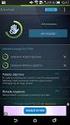 Komunikator wewnętrzny funkcjonalność podstawowa bs4 intranet Spis treści Informacje ogólne...3 Okno wysyłki komunikatu...3 Okno odbioru komunikatów...6 Zestawienia komunikatów...8 Kompetencje do komunikatów...9
Komunikator wewnętrzny funkcjonalność podstawowa bs4 intranet Spis treści Informacje ogólne...3 Okno wysyłki komunikatu...3 Okno odbioru komunikatów...6 Zestawienia komunikatów...8 Kompetencje do komunikatów...9
Instrukcja logowania i realizacji podstawowych transakcji w systemie bankowości internetowej dla klientów biznesowych BusinessPro.
 Instrukcja logowania i realizacji podstawowych transakcji w systemie bankowości internetowej dla klientów biznesowych BusinessPro aktualizacja: 12 czerwca 2017 r. Spis treści: 1. Pierwsze logowanie do
Instrukcja logowania i realizacji podstawowych transakcji w systemie bankowości internetowej dla klientów biznesowych BusinessPro aktualizacja: 12 czerwca 2017 r. Spis treści: 1. Pierwsze logowanie do
KOMPUTEROWY SYSTEM WSPOMAGANIA OBSŁUGI JEDNOSTEK SŁUŻBY ZDROWIA KS-SOMED
 KOMPUTEROWY SYSTEM WSPOMAGANIA OBSŁUGI JEDNOSTEK SŁUŻBY ZDROWIA KS-SOMED Podręcznik użytkownika Katowice 2010 Producent programu: KAMSOFT S.A. ul. 1 Maja 133 40-235 Katowice Telefon: (0-32) 209-07-05 Fax:
KOMPUTEROWY SYSTEM WSPOMAGANIA OBSŁUGI JEDNOSTEK SŁUŻBY ZDROWIA KS-SOMED Podręcznik użytkownika Katowice 2010 Producent programu: KAMSOFT S.A. ul. 1 Maja 133 40-235 Katowice Telefon: (0-32) 209-07-05 Fax:
Miejskie Wodociągi i Oczyszczalnia sp. z o.o. w Grudziądzu. ibok. Internetowe Biuro Obsługi Klienta. Instrukcja obsługi
 Miejskie Wodociągi i Oczyszczalnia sp. z o.o. w Grudziądzu ibok Internetowe Biuro Obsługi Klienta Instrukcja obsługi SPIS TREŚCI 1. AUTORYZACJA UŻYTKOWNIKA W SYSTEMIE IBOK... 3 1.1 Logowanie... 3 1.2 Przywracanie
Miejskie Wodociągi i Oczyszczalnia sp. z o.o. w Grudziądzu ibok Internetowe Biuro Obsługi Klienta Instrukcja obsługi SPIS TREŚCI 1. AUTORYZACJA UŻYTKOWNIKA W SYSTEMIE IBOK... 3 1.1 Logowanie... 3 1.2 Przywracanie
CitiManager. Przewodnik dla Pracowników / Posiadaczy kart. Bank Handlowy w Warszawie S.A.
 CitiManager Przewodnik dla Pracowników / Posiadaczy kart www.citihandlowy.pl Bank Handlowy w Warszawie S.A. Spis treści Logowanie/wylogowanie z CitiManager... 3 Resetowanie zapomnianego hasła... 6 Odzyskiwanie
CitiManager Przewodnik dla Pracowników / Posiadaczy kart www.citihandlowy.pl Bank Handlowy w Warszawie S.A. Spis treści Logowanie/wylogowanie z CitiManager... 3 Resetowanie zapomnianego hasła... 6 Odzyskiwanie
Instrukcja krok po kroku przedstawi Ci jak w łatwy sposób obsłużyć klienta i wykonać przekaz.
 Uwagi początkowe: - dane wprowadzone w formularzu są tylko i wyłącznie przykładowe nie należy ich używać - wpłata jednorazowa (maksymalna) jaką może uiścić klient to 5000 USD lub EUR - dane wprowadzenie
Uwagi początkowe: - dane wprowadzone w formularzu są tylko i wyłącznie przykładowe nie należy ich używać - wpłata jednorazowa (maksymalna) jaką może uiścić klient to 5000 USD lub EUR - dane wprowadzenie
INSTRUKCJA ZŁOŻENIA WNIOSKU O KARTĘ KIBICA
 INSTRUKCJA ZŁOŻENIA WNIOSKU O KARTĘ KIBICA PRZYGOTUJ: dokument tożsamości; zdjęcie; numer swojego indywidualnego konta bankowego, z którego wykonasz przelew weryfikacyjny. Zwróć szczególną uwagę na dane
INSTRUKCJA ZŁOŻENIA WNIOSKU O KARTĘ KIBICA PRZYGOTUJ: dokument tożsamości; zdjęcie; numer swojego indywidualnego konta bankowego, z którego wykonasz przelew weryfikacyjny. Zwróć szczególną uwagę na dane
Spis treści. Rejestracja/logowanie. Zmiana numeru konta klienta. Tworzenie nowej przesyłki. Zamawianie kuriera
 DHL24 - instrukcja Spis treści Wprowadzenie Rejestracja/logowanie Zmiana numeru konta klienta Zamówienie kuriera Tworzenie nowej przesyłki Zamawianie kuriera Wyliczenie ceny Wyliczanie ceny podczas zamawiania
DHL24 - instrukcja Spis treści Wprowadzenie Rejestracja/logowanie Zmiana numeru konta klienta Zamówienie kuriera Tworzenie nowej przesyłki Zamawianie kuriera Wyliczenie ceny Wyliczanie ceny podczas zamawiania
Twoje potrzeby. Nasze rozwiązania. www.siodemka.com. Instrukcja do funkcjonalności Zamów kuriera z poziomu WebMobile7
 Twoje potrzeby. Nasze rozwiązania. www.siodemka.com Instrukcja do funkcjonalności Zamów kuriera z poziomu WebMobile7 SPIS TREŚCI 1. Zamówienie kuriera do listów...3 3. Zamówienie kuriera bez listów...7
Twoje potrzeby. Nasze rozwiązania. www.siodemka.com Instrukcja do funkcjonalności Zamów kuriera z poziomu WebMobile7 SPIS TREŚCI 1. Zamówienie kuriera do listów...3 3. Zamówienie kuriera bez listów...7
Wystarczy kilka prostych kroków!
 Przewodnik po integracji systemu PayPal dla klientów firmy ecard Wystarczy kilka prostych kroków! 1 2 3 4 ZałoŜenie i aktywacja konta Dodanie rachunku bankowego Konfiguracja dostępu Weryfikacja konta www.paypal.pl
Przewodnik po integracji systemu PayPal dla klientów firmy ecard Wystarczy kilka prostych kroków! 1 2 3 4 ZałoŜenie i aktywacja konta Dodanie rachunku bankowego Konfiguracja dostępu Weryfikacja konta www.paypal.pl
Instrukcja użytkownika Platforma Walutowa
 Instrukcja użytkownika Platforma Walutowa Radomsko, Sierpień 2018 r. 1. Wstęp Platforma Walutowa ESBANK jest aplikacją internetową służącą do przeprowadzania transakcji walutowych. Do prawidłowego działania
Instrukcja użytkownika Platforma Walutowa Radomsko, Sierpień 2018 r. 1. Wstęp Platforma Walutowa ESBANK jest aplikacją internetową służącą do przeprowadzania transakcji walutowych. Do prawidłowego działania
OPCJE DOSTAWY W SERWISIE WIRTU.PL
 OPCJE DOSTAWY W SERWISIE WIRTU.PL MOŻLIWOŚCI DOSTAWY Wystawiając ofertę w Serwisie Wirtu.pl do dyspozycji masz trzy różne sposoby dostawy towarów i usług: Kurier Serwisu (DPD Polska sp. z o.o.); Kurier
OPCJE DOSTAWY W SERWISIE WIRTU.PL MOŻLIWOŚCI DOSTAWY Wystawiając ofertę w Serwisie Wirtu.pl do dyspozycji masz trzy różne sposoby dostawy towarów i usług: Kurier Serwisu (DPD Polska sp. z o.o.); Kurier
Pierwsze kroki Statusy transakcji Zwrot płatności przelewem lub kartą Odbiór wpłat Czas realizacji płatności...
 Pierwsze kroki... 2 Statusy transakcji... 3 Zwrot płatności przelewem lub kartą... 4 Odbiór wpłat... 4 Czas realizacji płatności... 5 Stawki prowizyjne... 6 Wypłaty środków... 6 Wypłaty automatyczne...
Pierwsze kroki... 2 Statusy transakcji... 3 Zwrot płatności przelewem lub kartą... 4 Odbiór wpłat... 4 Czas realizacji płatności... 5 Stawki prowizyjne... 6 Wypłaty środków... 6 Wypłaty automatyczne...
POZNAJ DHL24 KROK PO KROKU
 POZNAJ DHL24 KROK PO KROKU DHL24 to centrum zarządzania Twoimi przesyłkami w DHL Parcel! Aplikacja działa online pod adresem www.dhl24.com.pl Dostępna 24/7, z dowolnego miejsca z dostępem do Internetu
POZNAJ DHL24 KROK PO KROKU DHL24 to centrum zarządzania Twoimi przesyłkami w DHL Parcel! Aplikacja działa online pod adresem www.dhl24.com.pl Dostępna 24/7, z dowolnego miejsca z dostępem do Internetu
ELEKTRONICZNE LISTY WPŁAT ZA AKTYWACJĘ Instrukcja
 ELEKTRONICZNE LISTY WPŁAT ZA AKTYWACJĘ Instrukcja Elektroniczne listy wpłat zostały stworzone dla poprawy efektywności przekazywania list zbiorczych z wpłatami Rodziców za aktywację kont Uczniów. Wybrane
ELEKTRONICZNE LISTY WPŁAT ZA AKTYWACJĘ Instrukcja Elektroniczne listy wpłat zostały stworzone dla poprawy efektywności przekazywania list zbiorczych z wpłatami Rodziców za aktywację kont Uczniów. Wybrane
INSTRUKCJA OBSŁUGI PROGRAMU IRF DLA BIURA RACHUNKOWEGO Program Rachmistrz/Rewizor. Strona0
 INSTRUKCJA OBSŁUGI PROGRAMU IRF DLA BIURA RACHUNKOWEGO Program Rachmistrz/Rewizor Strona0 1. Zaloguj się na konto IRF, na adres: http://irf-system.pl 2. Hasło można zmienić, klikając w ustawienia. Strona1
INSTRUKCJA OBSŁUGI PROGRAMU IRF DLA BIURA RACHUNKOWEGO Program Rachmistrz/Rewizor Strona0 1. Zaloguj się na konto IRF, na adres: http://irf-system.pl 2. Hasło można zmienić, klikając w ustawienia. Strona1
Jak utworzyć fakturę lub notę uznaniową. Copyright Tungsten Corporation plc 2018
 Jak utworzyć fakturę lub notę uznaniową W tym filmie pokażemy, jak łatwo przesyłać faktury i noty kredytowe za pośrednictwem portalu Tungsten Network. Aby rozpocząć, kliknij Utwórz fakturę na stronie głównej.
Jak utworzyć fakturę lub notę uznaniową W tym filmie pokażemy, jak łatwo przesyłać faktury i noty kredytowe za pośrednictwem portalu Tungsten Network. Aby rozpocząć, kliknij Utwórz fakturę na stronie głównej.
Podręcznik Użytkownika aplikacji NOVO Szkoła. Profil Ucznia
 Podręcznik Użytkownika aplikacji NOVO Szkoła Profil Ucznia Spis treści 1 Podstawowe informacje 3 1.1 Przeglądarka internetowa........................................ 3 1.2 Logowanie i wylogowanie, sesja
Podręcznik Użytkownika aplikacji NOVO Szkoła Profil Ucznia Spis treści 1 Podstawowe informacje 3 1.1 Przeglądarka internetowa........................................ 3 1.2 Logowanie i wylogowanie, sesja
unikupon.pl Unikupon PC Instrukcja obsługi
 unikupon.pl Unikupon PC Instrukcja obsługi Spis treści 1. Uruchamianie programu...3 1.1 Logowanie...3 2. Korzystanie z menu programu...4 3. Doładowanie online...5 4. Sprzedaż kuponu...6 5. Zamówienia...8
unikupon.pl Unikupon PC Instrukcja obsługi Spis treści 1. Uruchamianie programu...3 1.1 Logowanie...3 2. Korzystanie z menu programu...4 3. Doładowanie online...5 4. Sprzedaż kuponu...6 5. Zamówienia...8
Instrukcja dla Karty Kibica dla osób pełnoletnich dla umów zawieranych przed strona 1
 Niniejszy dokument zawiera: Instrukcja dla Karty Kibica dla osób pełnoletnich dla umów zawieranych przed 01.08.2016 strona 1 Instrukcja dla Karty Kibica dla osób pełnoletnich dla umów zawieranych od 01.08.2016
Niniejszy dokument zawiera: Instrukcja dla Karty Kibica dla osób pełnoletnich dla umów zawieranych przed 01.08.2016 strona 1 Instrukcja dla Karty Kibica dla osób pełnoletnich dla umów zawieranych od 01.08.2016
SŁOWNIK STRUKTURY PRZEDSIĘBIORSTWA
 J.B.R. ROGOWIEC SP. J. ul. Zapora 23, 43-382 Bielsko-Biała SŁOWNIK STRUKTURY PRZEDSIĘBIORSTWA Dostosowano do wersji 2.11 Systemu DMS SPIS TREŚCI SŁOWNIK STRUKTURY PRZEDSIĘBIORSTWA WPROWADZENIE... 3 1.
J.B.R. ROGOWIEC SP. J. ul. Zapora 23, 43-382 Bielsko-Biała SŁOWNIK STRUKTURY PRZEDSIĘBIORSTWA Dostosowano do wersji 2.11 Systemu DMS SPIS TREŚCI SŁOWNIK STRUKTURY PRZEDSIĘBIORSTWA WPROWADZENIE... 3 1.
Jak...korzystać z funkcji PO Convert, aby ze zlecenia zakupu utworzyć fakturę
 1 / 6 Jak...korzystać z funkcji PO Convert, aby ze zlecenia zakupu utworzyć fakturę 1. Logowanie na konto w serwisie OB10 Wejdź na stronę www.ob10.com. Jeżeli potrzebujesz pomocy, możesz skorzystać z poradnika
1 / 6 Jak...korzystać z funkcji PO Convert, aby ze zlecenia zakupu utworzyć fakturę 1. Logowanie na konto w serwisie OB10 Wejdź na stronę www.ob10.com. Jeżeli potrzebujesz pomocy, możesz skorzystać z poradnika
Instrukcja obsługi certyfikatów w programie pocztowym MS Outlook Express 5.x/6.x
 Spis treści Wstęp... 1 Instalacja certyfikatów w programie pocztowym... 1 Instalacja certyfikatów własnych... 1 Instalacja certyfikatów innych osób... 3 Import certyfikatów innych osób przez odebranie
Spis treści Wstęp... 1 Instalacja certyfikatów w programie pocztowym... 1 Instalacja certyfikatów własnych... 1 Instalacja certyfikatów innych osób... 3 Import certyfikatów innych osób przez odebranie
Instrukcja zamawiania usług systemu ASG-EUPOS za pomocą Portalu PZGiK
 Instrukcja zamawiania usług systemu ASG-EUPOS za pomocą Portalu PZGiK Spis treści 1 WPROWADZENIE... 3 1.1. Cel dokumentu... 3 2 OPIS FUNKCJI PORTALU PZGIK... 3 2.1 Uruchomienie portalu... 3 2.2 Zamawianie
Instrukcja zamawiania usług systemu ASG-EUPOS za pomocą Portalu PZGiK Spis treści 1 WPROWADZENIE... 3 1.1. Cel dokumentu... 3 2 OPIS FUNKCJI PORTALU PZGIK... 3 2.1 Uruchomienie portalu... 3 2.2 Zamawianie
1.0 v2. INSTRUKCJA OBSŁUGI SAD EC Win - Moduł Ewidencja Banderol
 Usługi Informatyczne i Elektroniczne mgr inż. Jacek Cenzartowicz ul.łukasińskiego 116 pok. 125 PL 71-215 Szczecin, tel. (+48 600) 968995, 969457, 922589 tel. (+48 91) 4824-431 e-mail j.cenzartowicz@sadec.pl
Usługi Informatyczne i Elektroniczne mgr inż. Jacek Cenzartowicz ul.łukasińskiego 116 pok. 125 PL 71-215 Szczecin, tel. (+48 600) 968995, 969457, 922589 tel. (+48 91) 4824-431 e-mail j.cenzartowicz@sadec.pl
Aplikacja Facebook Przelewy Getin Bank
 Aplikacja Facebook Przelewy Getin Bank Przelewy Getin Bank to bezpłatna aplikacja na Facebooku dzięki, której masz możliwość zrealizowania przelewu nawet wtedy, gdy nie znasz numeru konta Odbiorcy. Wystarczy,
Aplikacja Facebook Przelewy Getin Bank Przelewy Getin Bank to bezpłatna aplikacja na Facebooku dzięki, której masz możliwość zrealizowania przelewu nawet wtedy, gdy nie znasz numeru konta Odbiorcy. Wystarczy,
Do korzystania ze strony elektronicznej rekrutacji zalecamy następujące wersje przeglądarek internetowych:
 Nabór CKU Przeglądanie oferty i rejestracja kandydata Informacje ogólne Do korzystania ze strony elektronicznej rekrutacji zalecamy następujące wersje przeglądarek internetowych: Internet Explorer wersja
Nabór CKU Przeglądanie oferty i rejestracja kandydata Informacje ogólne Do korzystania ze strony elektronicznej rekrutacji zalecamy następujące wersje przeglądarek internetowych: Internet Explorer wersja
elektroniczna Platforma Usług Administracji Publicznej
 elektroniczna Platforma Usług Administracji Publicznej Instrukcja użytkownika Profil Zaufany wersja 02-02. Ministerstwo Spraw Wewnętrznych i Administracji ul. Batorego 5, 02-591 Warszawa www.epuap.gov.pl
elektroniczna Platforma Usług Administracji Publicznej Instrukcja użytkownika Profil Zaufany wersja 02-02. Ministerstwo Spraw Wewnętrznych i Administracji ul. Batorego 5, 02-591 Warszawa www.epuap.gov.pl
Przewodnik... Budowanie listy Odbiorców
 Przewodnik... Budowanie listy Odbiorców W tym przewodniku dowiesz się jak Skutecznie budować listę Odbiorców, korzystając z narzędzi dostępnych w Twoim koncie oraz zarządzać ustawieniami subskrypcji. Każda
Przewodnik... Budowanie listy Odbiorców W tym przewodniku dowiesz się jak Skutecznie budować listę Odbiorców, korzystając z narzędzi dostępnych w Twoim koncie oraz zarządzać ustawieniami subskrypcji. Każda
Platforma dla Pośredników instrukcja dla Użytkownika Pożyczka gotówkowa
 Platforma dla Pośredników instrukcja dla Użytkownika Pożyczka gotówkowa Do aplikacji zalogujesz się poprzez stronę www.ingbank.pl/partner wybierając w prawym górnym rogu klawisz: Jeśli korzystasz już aktywnie
Platforma dla Pośredników instrukcja dla Użytkownika Pożyczka gotówkowa Do aplikacji zalogujesz się poprzez stronę www.ingbank.pl/partner wybierając w prawym górnym rogu klawisz: Jeśli korzystasz już aktywnie
PODRĘCZNIK OBSŁUGI BUSINESSNET
 PODRĘCZNIK OBSŁUGI BUSINESSNET. LOGOWANIE. AUTORYZACJA ZLECENIA. NOWY KLUCZ. PRZELEWY 5. ZLECENIA STAŁE 6. MODUŁ PRAWNY 7. DOSTĘP DO DEALINGNET 8. CERTYFIKAT KWALIFIKOWANY JAK ZALOGOWAĆ SIĘ DO BUSINESSNET
PODRĘCZNIK OBSŁUGI BUSINESSNET. LOGOWANIE. AUTORYZACJA ZLECENIA. NOWY KLUCZ. PRZELEWY 5. ZLECENIA STAŁE 6. MODUŁ PRAWNY 7. DOSTĘP DO DEALINGNET 8. CERTYFIKAT KWALIFIKOWANY JAK ZALOGOWAĆ SIĘ DO BUSINESSNET
Budowanie listy Odbiorców
 Budowanie listy Odbiorców W tym przewodniku dowiesz się jak Skutecznie budować listę Odbiorców, korzystając z narzędzi dostępnych w Twoim koncie oraz zarządzać ustawieniami subskrypcji. Budowanie listy
Budowanie listy Odbiorców W tym przewodniku dowiesz się jak Skutecznie budować listę Odbiorców, korzystając z narzędzi dostępnych w Twoim koncie oraz zarządzać ustawieniami subskrypcji. Budowanie listy
CitiManager. Przewodnik dla Pracowników / Posiadaczy kart. Bank Handlowy w Warszawie S.A.
 CitiManager Przewodnik dla Pracowników / Posiadaczy kart www.citihandlowy.pl Bank Handlowy w Warszawie S.A. Spis treści Logowanie/wylogowanie z CitiManager... 3 Resetowanie zapomnianego hasła... 6 Odzyskiwanie
CitiManager Przewodnik dla Pracowników / Posiadaczy kart www.citihandlowy.pl Bank Handlowy w Warszawie S.A. Spis treści Logowanie/wylogowanie z CitiManager... 3 Resetowanie zapomnianego hasła... 6 Odzyskiwanie
Instrukcja dostępu do usługi Google Scholar
 Instrukcja dostępu do usługi Google Scholar UWAGA dostęp do Google Scholar wymaga posiadania konta Google. Utworzenie jednego konta Google pozwala na dostęp do wszystkich usług Google. Oznacza to, że jeśli
Instrukcja dostępu do usługi Google Scholar UWAGA dostęp do Google Scholar wymaga posiadania konta Google. Utworzenie jednego konta Google pozwala na dostęp do wszystkich usług Google. Oznacza to, że jeśli
Do korzystania ze strony elektronicznej rekrutacji zalecamy następujące wersje przeglądarek internetowych:
 Nabór CKU Przeglądanie oferty i rejestracja kandydata Informacje ogólne Do korzystania ze strony elektronicznej rekrutacji zalecamy następujące wersje przeglądarek internetowych: Internet Explorer wersja
Nabór CKU Przeglądanie oferty i rejestracja kandydata Informacje ogólne Do korzystania ze strony elektronicznej rekrutacji zalecamy następujące wersje przeglądarek internetowych: Internet Explorer wersja
System epon Dokumentacja użytkownika
 System epon Dokumentacja użytkownika Prawa autorskie tego opracowania należą do MakoLab S.A. Dokument ten, jako całość, ani żadna jego część, nie może być reprodukowana lub rozpowszechniana w jakiejkolwiek
System epon Dokumentacja użytkownika Prawa autorskie tego opracowania należą do MakoLab S.A. Dokument ten, jako całość, ani żadna jego część, nie może być reprodukowana lub rozpowszechniana w jakiejkolwiek
PODRĘCZNIK UŻYTKOWNIKA SYSTEMU MONITOROWANIA KSZTAŁCENIA PRACOWNIKÓW MEDYCZNYCH
 PODRĘCZNIK UŻYTKOWNIKA SYSTEMU MONITOROWANIA KSZTAŁCENIA PRACOWNIKÓW MEDYCZNYCH WNIOSKI O EGZAMIN SPECJALIZACYJNY ROLA: PIELĘGNIARKA/POŁOŻNA 12.06.2018 Spis treści WPROWADZENIE... 3 1. LOGOWANIE DO SYSTEMU...
PODRĘCZNIK UŻYTKOWNIKA SYSTEMU MONITOROWANIA KSZTAŁCENIA PRACOWNIKÓW MEDYCZNYCH WNIOSKI O EGZAMIN SPECJALIZACYJNY ROLA: PIELĘGNIARKA/POŁOŻNA 12.06.2018 Spis treści WPROWADZENIE... 3 1. LOGOWANIE DO SYSTEMU...
CitiDirect Online Banking. Logowanie
 1 CitiDirect Online Banking Logowanie CitiService Pomoc Techniczna CitiDirect Tel. 0 801-343-978, +48 (22) 690-15-21 Poniedziałek Piątek 8:00 17:00 helpdesk.ebs@citi.com Logowanie W przeglądarce internetowej
1 CitiDirect Online Banking Logowanie CitiService Pomoc Techniczna CitiDirect Tel. 0 801-343-978, +48 (22) 690-15-21 Poniedziałek Piątek 8:00 17:00 helpdesk.ebs@citi.com Logowanie W przeglądarce internetowej
1. Nadanie Paczki MINI bez wydruku etykiety zwrotnej... 3
 30 50 100 Spis treści 1. Nadanie Paczki MINI bez wydruku etykiety zwrotnej... 3 1.1. Dla Klientów nieposiadających konta w enadawcy... 3 1.2. Dla klientów posiadających konto w enadawcy... 7 2. Nadanie
30 50 100 Spis treści 1. Nadanie Paczki MINI bez wydruku etykiety zwrotnej... 3 1.1. Dla Klientów nieposiadających konta w enadawcy... 3 1.2. Dla klientów posiadających konto w enadawcy... 7 2. Nadanie
Instrukcja użytkownika
 Instrukcja użytkownika e.norgips Zwrot palet Warszawa, 14.01.2016 r. 1 Wprowadzenie W celu scentralizowania poszczególnych opcji procesów biznesowych, w systemie e.norgips.pl przygotowana została opcja
Instrukcja użytkownika e.norgips Zwrot palet Warszawa, 14.01.2016 r. 1 Wprowadzenie W celu scentralizowania poszczególnych opcji procesów biznesowych, w systemie e.norgips.pl przygotowana została opcja
Moduł Faktury służy do wystawiania faktur VAT bezpośrednio z programu KolFK.
 Moduł Faktury służy do wystawiania faktur VAT bezpośrednio z programu KolFK. Moduł uruchamiamy z menu: Faktury Menu: Ewidencja faktur wywołuje formatkę główna modułu fakturowania. Rys 1. Ewidencja faktur
Moduł Faktury służy do wystawiania faktur VAT bezpośrednio z programu KolFK. Moduł uruchamiamy z menu: Faktury Menu: Ewidencja faktur wywołuje formatkę główna modułu fakturowania. Rys 1. Ewidencja faktur
Instrukcja obsługi platformy B2B ARA Pneumatik
 Instrukcja obsługi platformy B2B ARA Pneumatik Spis treści 1. DOSTĘP DO SERWISU... 2 1.1 REJESTRACJA... 2 1.2 LOGOWANIE... 4 1.3 RESETOWANIE HASŁA... 4 2. SKŁADANIE ZAMÓWIENIA... 5 2.1 WYBÓR GRUPY PRODUKTÓW...
Instrukcja obsługi platformy B2B ARA Pneumatik Spis treści 1. DOSTĘP DO SERWISU... 2 1.1 REJESTRACJA... 2 1.2 LOGOWANIE... 4 1.3 RESETOWANIE HASŁA... 4 2. SKŁADANIE ZAMÓWIENIA... 5 2.1 WYBÓR GRUPY PRODUKTÓW...
Korporacja Kurierska
 Korporacja Kurierska (Moduł PrestaShop) v1.0.0 Strona 1 z 17 Spis treści Zgodny z PrestaShop... 3 Instalacja modułu - podstawowa konfiguracja.... 3 Konfiguracja cennika - metody dostawy.... 7 Tworzenie
Korporacja Kurierska (Moduł PrestaShop) v1.0.0 Strona 1 z 17 Spis treści Zgodny z PrestaShop... 3 Instalacja modułu - podstawowa konfiguracja.... 3 Konfiguracja cennika - metody dostawy.... 7 Tworzenie
Skrócona instrukcja pracy z Generatorem Wniosków
 Skrócona instrukcja pracy z Generatorem Wniosków I. OGÓLNA OBSŁUGA GENERATORA WNIOSKÓW Rozpoczynanie pracy z generatorem przez nowych użytkowników Aby skorzystać z Generatora Wniosków należy posiadać konto
Skrócona instrukcja pracy z Generatorem Wniosków I. OGÓLNA OBSŁUGA GENERATORA WNIOSKÓW Rozpoczynanie pracy z generatorem przez nowych użytkowników Aby skorzystać z Generatora Wniosków należy posiadać konto
PODRĘCZNIK UŻYTKOWNIKA PEŁNA KSIĘGOWOŚĆ. Płatności
 Płatności Odnotowuj płatności bankowe oraz gotówkowe, rozliczenia netto pomiędzy dostawcami oraz odbiorcami, dodawaj nowe rachunki bankowe oraz kasy w menu Płatności. Spis treści Transakcje... 2 Nowa płatność...
Płatności Odnotowuj płatności bankowe oraz gotówkowe, rozliczenia netto pomiędzy dostawcami oraz odbiorcami, dodawaj nowe rachunki bankowe oraz kasy w menu Płatności. Spis treści Transakcje... 2 Nowa płatność...
INSTRUKCJA REJESTRACJA DO CBKD
 INSTRUKCJA REJESTRACJA DO CBKD UWAGA: WSZYSTKIE DOKUMENTY WYMAGANE PODCZAS REJESTRACJI SĄ PRZESYŁANE DO POLSKIEJ GRUPY GÓRNICZEJ SP. Z O.O. ELEKTRONICZNIE ZA POMOCĄ APLIKACJI LDO PORTAL DOSTAWCY. W celu
INSTRUKCJA REJESTRACJA DO CBKD UWAGA: WSZYSTKIE DOKUMENTY WYMAGANE PODCZAS REJESTRACJI SĄ PRZESYŁANE DO POLSKIEJ GRUPY GÓRNICZEJ SP. Z O.O. ELEKTRONICZNIE ZA POMOCĄ APLIKACJI LDO PORTAL DOSTAWCY. W celu
Moduł integrujący serwis Korporacji Kurierskiej z programem WF-MAG Instrukcja użytkowania
 Moduł integrujący serwis Korporacji Kurierskiej z programem WF-MAG Instrukcja użytkowania Instalacja: Najnowsza wersja modułu jest dostępna do pobrania pod adresem: https:\\xc.net.pl\download\couriercorporation
Moduł integrujący serwis Korporacji Kurierskiej z programem WF-MAG Instrukcja użytkowania Instalacja: Najnowsza wersja modułu jest dostępna do pobrania pod adresem: https:\\xc.net.pl\download\couriercorporation
PRZEWODNIK. Rejestracja w Serwisie topfx.pl
 PRZEWODNIK Rejestracja w Serwisie topfx.pl Rejestracja w Serwisie topfx.pl umożliwia dostęp do Panelu Transakcyjnego, w którym możliwe jest przeprowadzanie transakcji wymiany walut w oparciu o rachunki
PRZEWODNIK Rejestracja w Serwisie topfx.pl Rejestracja w Serwisie topfx.pl umożliwia dostęp do Panelu Transakcyjnego, w którym możliwe jest przeprowadzanie transakcji wymiany walut w oparciu o rachunki
Klikając zaloguj do KIRI-BS zostaniemy przekserowani do strony logowania Bankowości Internetowej.
 Powiatowy Bank Spółdzielczy w Lubaczowie oferuje Paostwu bezpieczną i nowoczesną formę dostępu do rachunku przez Internet. Usługa SBI która umożliwia klientom indywidualnym oraz małym i średnim firmom
Powiatowy Bank Spółdzielczy w Lubaczowie oferuje Paostwu bezpieczną i nowoczesną formę dostępu do rachunku przez Internet. Usługa SBI która umożliwia klientom indywidualnym oraz małym i średnim firmom
WellCommerce Poradnik: CRM
 WellCommerce Poradnik: CRM Spis treści W tej części poradnika poznasz możliwości zarządzania kontaktami z klientami w WellCommerce, automatycznych powiadomień oraz Newsletterów. Spis treści... 2 Wstęp...
WellCommerce Poradnik: CRM Spis treści W tej części poradnika poznasz możliwości zarządzania kontaktami z klientami w WellCommerce, automatycznych powiadomień oraz Newsletterów. Spis treści... 2 Wstęp...
MILLENET: PRZEWODNIK UŻYTKOWNIKA DODANIE/AKTUALIZACJA NUMERU TELEFONU
 MILLENET: PRZEWODNIK UŻYTKOWNIKA DODANIE/AKTUALIZACJA NUMERU TELEFONU W systemie Millenet dla Przedsiębiorstw dodanie lub aktualizację numeru telefonu może wykonać dowolny użytkownik (własne dane użytkownika)
MILLENET: PRZEWODNIK UŻYTKOWNIKA DODANIE/AKTUALIZACJA NUMERU TELEFONU W systemie Millenet dla Przedsiębiorstw dodanie lub aktualizację numeru telefonu może wykonać dowolny użytkownik (własne dane użytkownika)
HP Designjet Partner Link. Instrukcje
 HP Designjet Partner Link Instrukcje 2013 Hewlett-Packard Development Company, L.P. Informacje prawne Informacje zawarte w niniejszym dokumencie mogą ulec zmianie bez uprzedzenia. Jedyna gwarancja, jakiej
HP Designjet Partner Link Instrukcje 2013 Hewlett-Packard Development Company, L.P. Informacje prawne Informacje zawarte w niniejszym dokumencie mogą ulec zmianie bez uprzedzenia. Jedyna gwarancja, jakiej
Instrukcja użytkownika Platformy Walutowej
 Instrukcja użytkownika Platformy Walutowej Metryka dokumentu Wersja Data Zmiany 1.0 2017-03-27 Wersja inicjalna dokumentu 1.1 2017-03-28 Opisanie logowania dwuetapowego, drobne poprawki językowe 1.2 2018-06-18
Instrukcja użytkownika Platformy Walutowej Metryka dokumentu Wersja Data Zmiany 1.0 2017-03-27 Wersja inicjalna dokumentu 1.1 2017-03-28 Opisanie logowania dwuetapowego, drobne poprawki językowe 1.2 2018-06-18
System Muflon. Wersja 1.4. Dokument zawiera instrukcję dla użytkownika systemu Muflon. 2009-02-09
 System Muflon Wersja 1.4 Dokument zawiera instrukcję dla użytkownika systemu Muflon. 2009-02-09 SPIS TREŚCI 1. Firmy... 3 I. Informacje podstawowe.... 3 II. Wyszukiwanie.... 4 III. Dodawanie nowego kontrahenta....
System Muflon Wersja 1.4 Dokument zawiera instrukcję dla użytkownika systemu Muflon. 2009-02-09 SPIS TREŚCI 1. Firmy... 3 I. Informacje podstawowe.... 3 II. Wyszukiwanie.... 4 III. Dodawanie nowego kontrahenta....
Poradnik użytkownika systemu BibbyNet. Część III Raporty, export plików, pozostałe
 ` Poradnik użytkownika systemu BibbyNet Część III Raporty, export plików, pozostałe Spis treści Raporty 1. Analiza otwartych pozycji... 1 2. Raporty na żądanie... 2 3. Podgląd raportów... 4 Wczytanie pliku
` Poradnik użytkownika systemu BibbyNet Część III Raporty, export plików, pozostałe Spis treści Raporty 1. Analiza otwartych pozycji... 1 2. Raporty na żądanie... 2 3. Podgląd raportów... 4 Wczytanie pliku
Instrukcja konfiguracji funkcji skanowania
 Instrukcja konfiguracji funkcji skanowania WorkCentre M123/M128 WorkCentre Pro 123/128 701P42171_PL 2004. Wszystkie prawa zastrzeżone. Rozpowszechnianie bez zezwolenia przedstawionych materiałów i informacji
Instrukcja konfiguracji funkcji skanowania WorkCentre M123/M128 WorkCentre Pro 123/128 701P42171_PL 2004. Wszystkie prawa zastrzeżone. Rozpowszechnianie bez zezwolenia przedstawionych materiałów i informacji
Instrukcja korzystania z systemu bankowości internetowej Volkswagen Bank
 Instrukcja korzystania z systemu bankowości internetowej Volkswagen Bank 1 Spis treści 1. Logowanie do bankowości internetowej... 3 2. Wyciągi... 6 3. Zlecenia stałe... 12 a) Ustanowienie zlecenia stałego...
Instrukcja korzystania z systemu bankowości internetowej Volkswagen Bank 1 Spis treści 1. Logowanie do bankowości internetowej... 3 2. Wyciągi... 6 3. Zlecenia stałe... 12 a) Ustanowienie zlecenia stałego...
InPost dla WooCommerce. kompatybliny z wersjami: 2.3.x, 2.4.x, 2.5.x. Instrukcja obsługi
 InPost dla WooCommerce kompatybliny z wersjami: 2.3.x, 2.4.x, 2.5.x Instrukcja obsługi 1 Spis treści 1. Konto InPost 2. Instalacja wtyczki 3. Konfiguracja 3.1. Ustawienia główne 3.1.1. Logowanie 3.1.2.
InPost dla WooCommerce kompatybliny z wersjami: 2.3.x, 2.4.x, 2.5.x Instrukcja obsługi 1 Spis treści 1. Konto InPost 2. Instalacja wtyczki 3. Konfiguracja 3.1. Ustawienia główne 3.1.1. Logowanie 3.1.2.
W prawym górnym rogu widoczna jest nazwa zalogowanego użytkownika.
 1 Wstęp ekantor jest aplikacją internetową służącą do przeprowadzania transakcji walutowych. Do prawidłowego działania potrzebna jest aktualna przeglądarka internetowa w najnowszej wersji. Minimalna rozdzielczość
1 Wstęp ekantor jest aplikacją internetową służącą do przeprowadzania transakcji walutowych. Do prawidłowego działania potrzebna jest aktualna przeglądarka internetowa w najnowszej wersji. Minimalna rozdzielczość
KRÓTKI PRZEWODNIK Z ZAKRESU OBSŁUGI APLIKACJI PB ONLINE
 PB ONLINE Sp. z o.o. KRÓTKI PRZEWODNIK Z ZAKRESU OBSŁUGI APLIKACJI PB ONLINE PRZEWODNIK 1 Zawartość TWORZENIE KONTA UŻYTKOWNIKA... 3 OPERACJE NA ANKIECIE... 6 TWORZENIE LINKÓW DO ANKIETY... 8 WYSYŁANIE
PB ONLINE Sp. z o.o. KRÓTKI PRZEWODNIK Z ZAKRESU OBSŁUGI APLIKACJI PB ONLINE PRZEWODNIK 1 Zawartość TWORZENIE KONTA UŻYTKOWNIKA... 3 OPERACJE NA ANKIECIE... 6 TWORZENIE LINKÓW DO ANKIETY... 8 WYSYŁANIE
Szkolenie jest współfinansowane ze środków Unii Europejskiej w ramach Europejskiego Funduszu Społecznego. Karolina Pizoń Mariusz Sawicki
 Obsługa systemu LSI2014EFS wspierającego proces naboru wniosków o dofinansowanie realizacji projektów w ramach Regionalnego Programu Operacyjnego Województwa Lubelskiego na lata 2014-2020 Szkolenie jest
Obsługa systemu LSI2014EFS wspierającego proces naboru wniosków o dofinansowanie realizacji projektów w ramach Regionalnego Programu Operacyjnego Województwa Lubelskiego na lata 2014-2020 Szkolenie jest
Wprowadzenie przegląd funkcjonalności
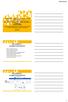 Obsługa systemu LSI2014EFS wspierającego proces naboru wniosków o dofinansowanie realizacji projektów w ramach Regionalnego Programu Operacyjnego Województwa Lubelskiego na lata 2014-2020 Szkolenie jest
Obsługa systemu LSI2014EFS wspierającego proces naboru wniosków o dofinansowanie realizacji projektów w ramach Regionalnego Programu Operacyjnego Województwa Lubelskiego na lata 2014-2020 Szkolenie jest
ELEKTRONICZNA SKRZYNKA PODAWCZA CYFROWY URZĄD Województwa Warmińsko Mazurskiego Część użytkownika
 ELEKTRONICZNA SKRZYNKA PODAWCZA CYFROWY URZĄD Województwa Warmińsko Mazurskiego Część użytkownika WERSJA 1.0 Twórca oprogramowania: Województwo Warmińsko Mazurskie Olsztyn, 28 lipca 2011r. Spis treści
ELEKTRONICZNA SKRZYNKA PODAWCZA CYFROWY URZĄD Województwa Warmińsko Mazurskiego Część użytkownika WERSJA 1.0 Twórca oprogramowania: Województwo Warmińsko Mazurskie Olsztyn, 28 lipca 2011r. Spis treści
OTWARCIE RACHUNKU BROKERSKIEGO ONLINE (Potwierdzenie przelewem) oraz ZŁOŻENIE ZAPISU W SYSTEMIE BANKOWOŚCI INTERNETOWEJ
 Biuro Maklerskie OTWARCIE RACHUNKU BROKERSKIEGO ONLINE (Potwierdzenie przelewem) oraz ZŁOŻENIE ZAPISU W SYSTEMIE BANKOWOŚCI INTERNETOWEJ 1/8 Osoby niebędące Klientami Alior Banku mają możliwość otwarcia
Biuro Maklerskie OTWARCIE RACHUNKU BROKERSKIEGO ONLINE (Potwierdzenie przelewem) oraz ZŁOŻENIE ZAPISU W SYSTEMIE BANKOWOŚCI INTERNETOWEJ 1/8 Osoby niebędące Klientami Alior Banku mają możliwość otwarcia
SUPLEMENT DO DYPLOMU
 Projekt Jednolity System Obsługi Studentów Podręcznik użytkownika aplikacji SUPLEMENT DO DYPLOMU POLITECHNIKA WROCŁAWSKA wersja 1.02 ComputerLand Wrocław, czerwiec 2005 ComputerLand Podręcznik użytkownika
Projekt Jednolity System Obsługi Studentów Podręcznik użytkownika aplikacji SUPLEMENT DO DYPLOMU POLITECHNIKA WROCŁAWSKA wersja 1.02 ComputerLand Wrocław, czerwiec 2005 ComputerLand Podręcznik użytkownika
Dokumentacja eksploatacyjna systemu SOVAT dla użytkownika zewnętrznego (pracownik jednostki)
 Projekt: Wykonanie, dostawa i wdrożenie systemu informatycznego obsługującego konsolidację rozliczeń podatku VAT w Gminie Miejskiej Kraków (SOVAT) Dokumentacja eksploatacyjna systemu SOVAT dla użytkownika
Projekt: Wykonanie, dostawa i wdrożenie systemu informatycznego obsługującego konsolidację rozliczeń podatku VAT w Gminie Miejskiej Kraków (SOVAT) Dokumentacja eksploatacyjna systemu SOVAT dla użytkownika
Programy licencjonowania zbiorczego firmy Adobe
 Programy licencjonowania zbiorczego firmy Adobe Podręcznik użytkownika konsoli sprzedawcy programu VIP dla planu Value Incentive Plan (VIP) Wersja 3.5 listopad 21, 2013 Obowiązuje od 1 listopada 2013 Strona
Programy licencjonowania zbiorczego firmy Adobe Podręcznik użytkownika konsoli sprzedawcy programu VIP dla planu Value Incentive Plan (VIP) Wersja 3.5 listopad 21, 2013 Obowiązuje od 1 listopada 2013 Strona
Aby Twoje transakcje zawsze przebiegały sprawnie i bezpiecznie. Terminale Ingenico ict / iwl Skrócona instrukcja obsługi dla Klientów Elavon
 Aby Twoje transakcje zawsze przebiegały sprawnie i bezpiecznie Terminale Ingenico ict / iwl Skrócona instrukcja obsługi dla Klientów Elavon Z niniejszej instrukcji obsługi terminali Ingenico dowiesz się,
Aby Twoje transakcje zawsze przebiegały sprawnie i bezpiecznie Terminale Ingenico ict / iwl Skrócona instrukcja obsługi dla Klientów Elavon Z niniejszej instrukcji obsługi terminali Ingenico dowiesz się,
Aby Twoje transakcje zawsze przebiegały sprawnie i bezpiecznie. Terminale Ingenico ict / iwl Skrócona instrukcja obsługi dla Klientów Elavon
 Aby Twoje transakcje zawsze przebiegały sprawnie i bezpiecznie Terminale Ingenico ict / iwl Skrócona instrukcja obsługi dla Klientów Elavon Z niniejszej instrukcji obsługi terminali Ingenico dowiesz się,
Aby Twoje transakcje zawsze przebiegały sprawnie i bezpiecznie Terminale Ingenico ict / iwl Skrócona instrukcja obsługi dla Klientów Elavon Z niniejszej instrukcji obsługi terminali Ingenico dowiesz się,
Instrukcja korzystania z platformy B2B Black Point S.A.
 Instrukcja korzystania z platformy B2B Black Point S.A. 1. Rejestracja Po wejściu na stronę partner.blackpoint.pl należy nacisnąć przycisk Zarejestruj się Pojawi się okno do wypełnienia danych: Po wprowadzeniu
Instrukcja korzystania z platformy B2B Black Point S.A. 1. Rejestracja Po wejściu na stronę partner.blackpoint.pl należy nacisnąć przycisk Zarejestruj się Pojawi się okno do wypełnienia danych: Po wprowadzeniu
SYSTEM OBSŁUGI ZGŁOSZEŃ SERWISOWYCH
 SYSTEM OBSŁUGI ZGŁOSZEŃ SERWISOWYCH - INSTRUKCJA UŻYTKOWANIA W trosce o naszych Klientów uruchomiliśmy nowy System Obsługi Zgłoszeń Serwisowych. Każde zgłoszenie ma przyporządkowany unikalny numer, którego
SYSTEM OBSŁUGI ZGŁOSZEŃ SERWISOWYCH - INSTRUKCJA UŻYTKOWANIA W trosce o naszych Klientów uruchomiliśmy nowy System Obsługi Zgłoszeń Serwisowych. Każde zgłoszenie ma przyporządkowany unikalny numer, którego
Instrukcja wgrywania Certyfikatu Klienta do przeglądarki Mozilla Firefox. System Bankowości Internetowej KIRI BS 2012
 Instrukcja wgrywania Certyfikatu Klienta do przeglądarki Mozilla Firefox System Bankowości Internetowej KIRI BS 2012 1) Wstęp Do prawidłowego działania systemu Bankowości Internetowej KIRI BS wymagany
Instrukcja wgrywania Certyfikatu Klienta do przeglądarki Mozilla Firefox System Bankowości Internetowej KIRI BS 2012 1) Wstęp Do prawidłowego działania systemu Bankowości Internetowej KIRI BS wymagany
Jak zamówić zdjęcia przez FotoSender?
 Laboratorium Fotograficzne Kodak Express FOTOS ul. Hoża 9, 16-300 Augustów tel. 087 643 24 66 www.fotos.augustow.pl fotos@fotos.augustow.pl Godz. otwarcia pn-pt 9.00 17.00 sob 9.00 13.00 Jak zamówić zdjęcia
Laboratorium Fotograficzne Kodak Express FOTOS ul. Hoża 9, 16-300 Augustów tel. 087 643 24 66 www.fotos.augustow.pl fotos@fotos.augustow.pl Godz. otwarcia pn-pt 9.00 17.00 sob 9.00 13.00 Jak zamówić zdjęcia
3S TeleCloud - Aplikacje Instrukcja użytkowania usługi 3S FAX SYSTEM
 \ 3S TeleCloud - Aplikacje Instrukcja użytkowania usługi 3S FAX SYSTEM SPIS TREŚCI 1. LOGOWANIE DO APLIKACJI... 3 2. WYGLĄD OKNA... 4 3. SKRZYNKA ODBIORCZA... 5 3.1. SKRZYNKA ODBIORCZA - Objaśnienie kolumn:...
\ 3S TeleCloud - Aplikacje Instrukcja użytkowania usługi 3S FAX SYSTEM SPIS TREŚCI 1. LOGOWANIE DO APLIKACJI... 3 2. WYGLĄD OKNA... 4 3. SKRZYNKA ODBIORCZA... 5 3.1. SKRZYNKA ODBIORCZA - Objaśnienie kolumn:...
IIIIIIIIIIIIIIIMMIMMIII
 IIIIIIIIIIIIIIIMMIMMIII O programie Program Itelix itender Manager przeznaczony jest do zarządzania zapytaniami ofertowymi przesyłanymi za pomocą poczty elektronicznej przez firmy korzystające z systemu
IIIIIIIIIIIIIIIMMIMMIII O programie Program Itelix itender Manager przeznaczony jest do zarządzania zapytaniami ofertowymi przesyłanymi za pomocą poczty elektronicznej przez firmy korzystające z systemu
Nabór Bursy/CKU. Do korzystania ze strony elektronicznej rekrutacji zalecamy następujące wersje przeglądarek internetowych:
 Nabór Bursy/CKU Przeglądanie oferty i rejestracja kandydata Informacje ogólne Do korzystania ze strony elektronicznej rekrutacji zalecamy następujące wersje przeglądarek internetowych: Internet Explorer
Nabór Bursy/CKU Przeglądanie oferty i rejestracja kandydata Informacje ogólne Do korzystania ze strony elektronicznej rekrutacji zalecamy następujące wersje przeglądarek internetowych: Internet Explorer
